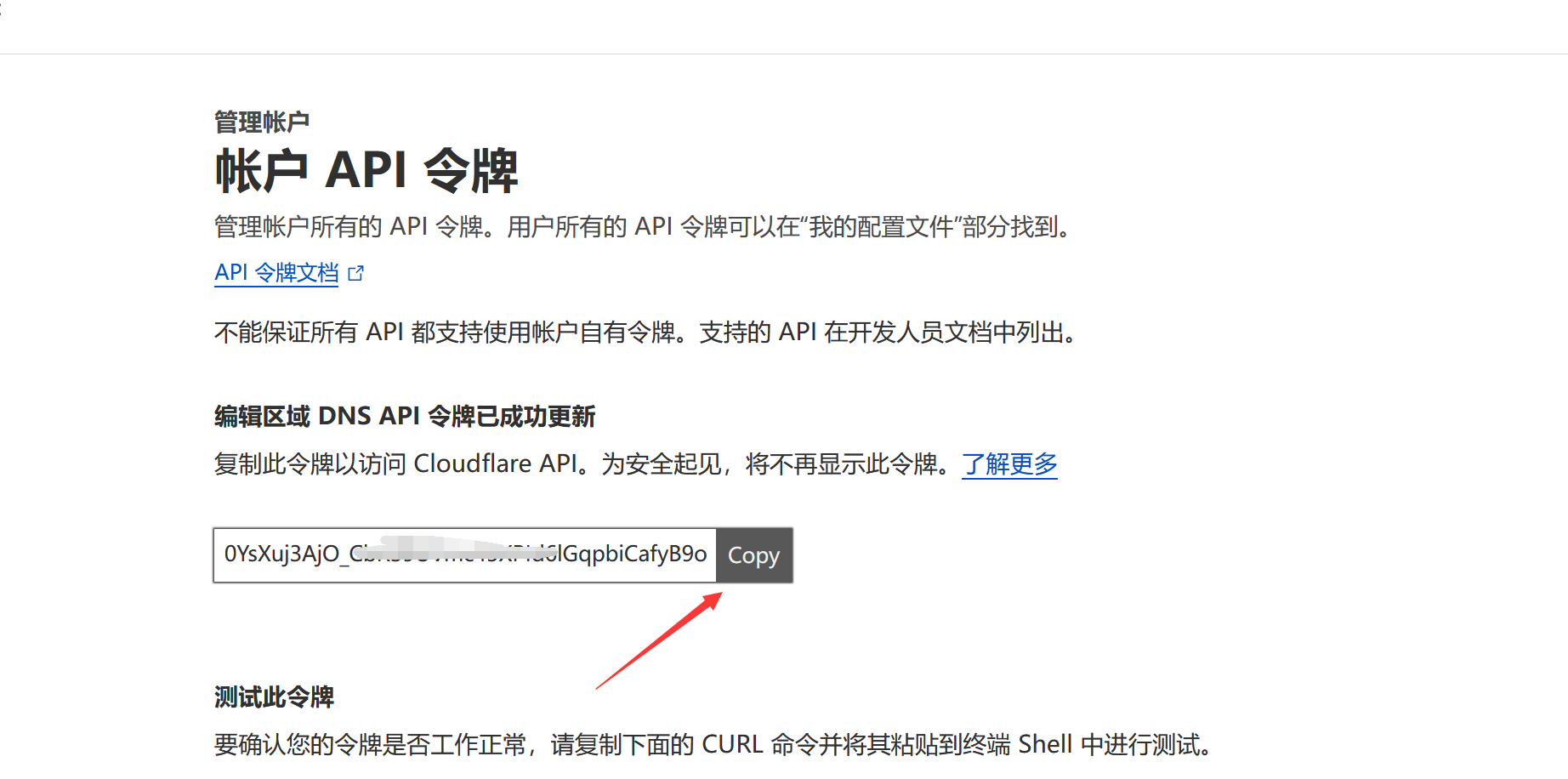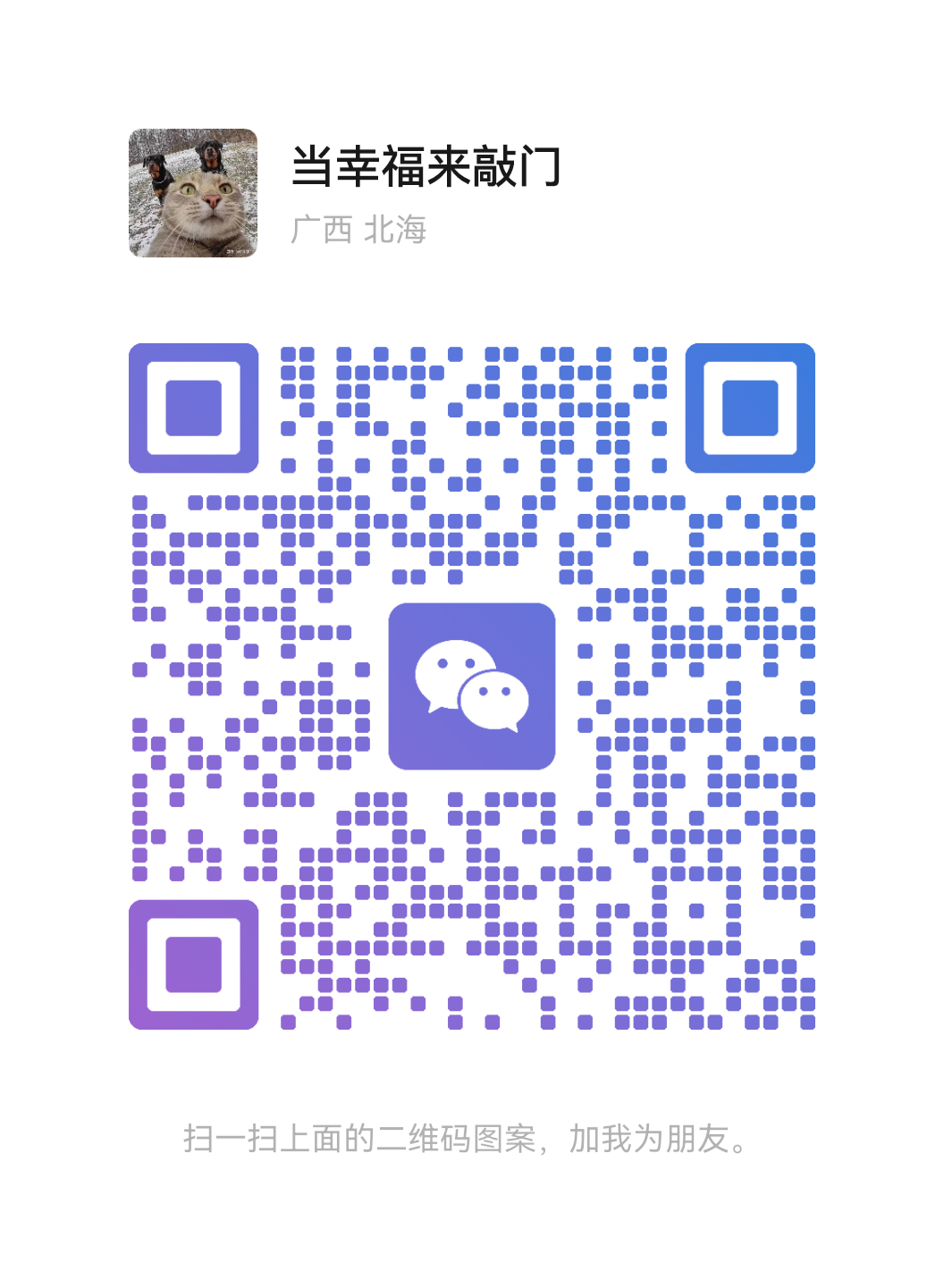CloudFlare 官方网站部分地方会出现经常访问不了的情况,所以使用宝塔面板直接管理DNS是一个非常好的解决方案,因为机房数据中心,一般稳定性比个人网络好。
今天主机帮教大家如何使用宝塔面板直接管理控制域名DNS。
一、安装DNS集中管理插件
1.进入宝塔面板-软件商店
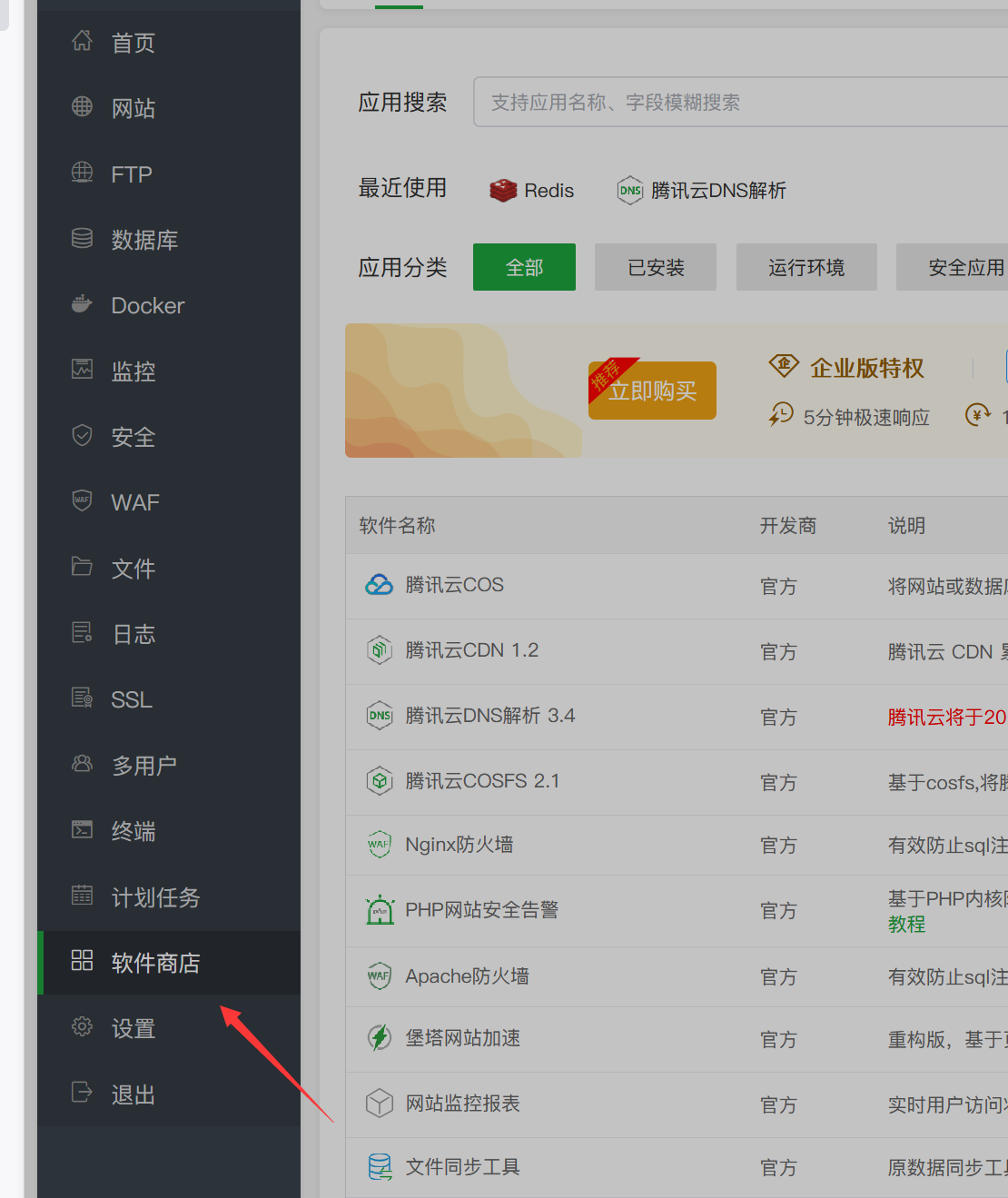
2.搜索DNS集中管理,并安装

3.安装成功后点设置
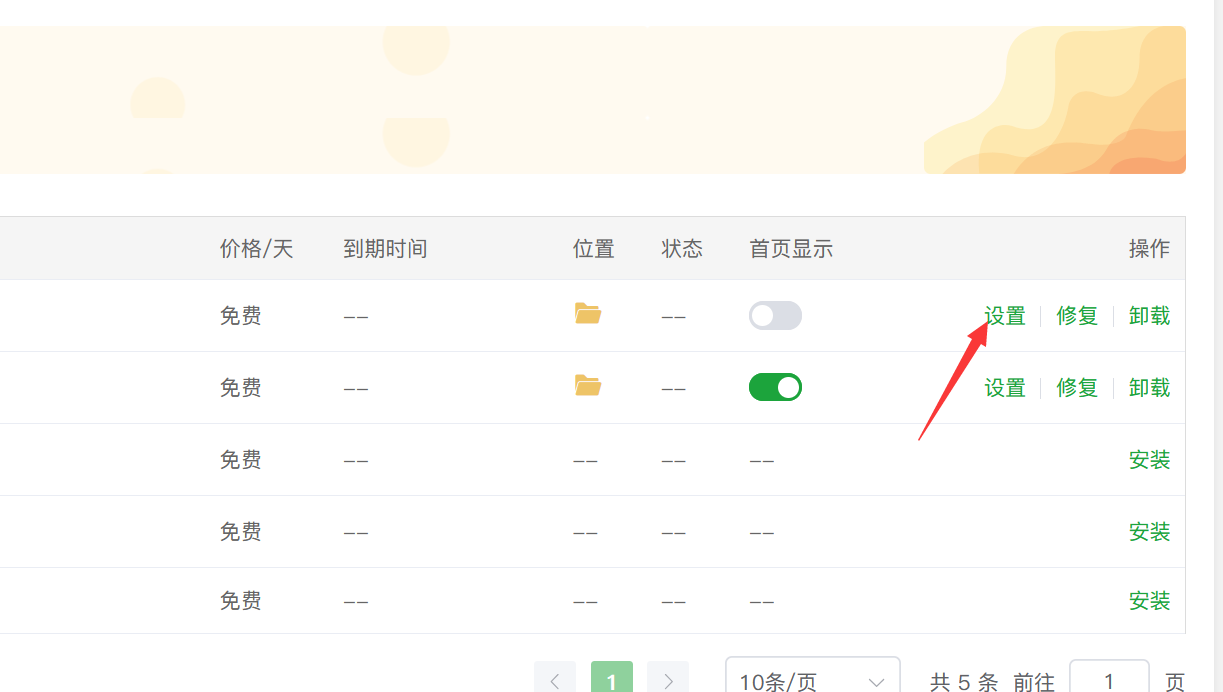
4.管理DNS帐号
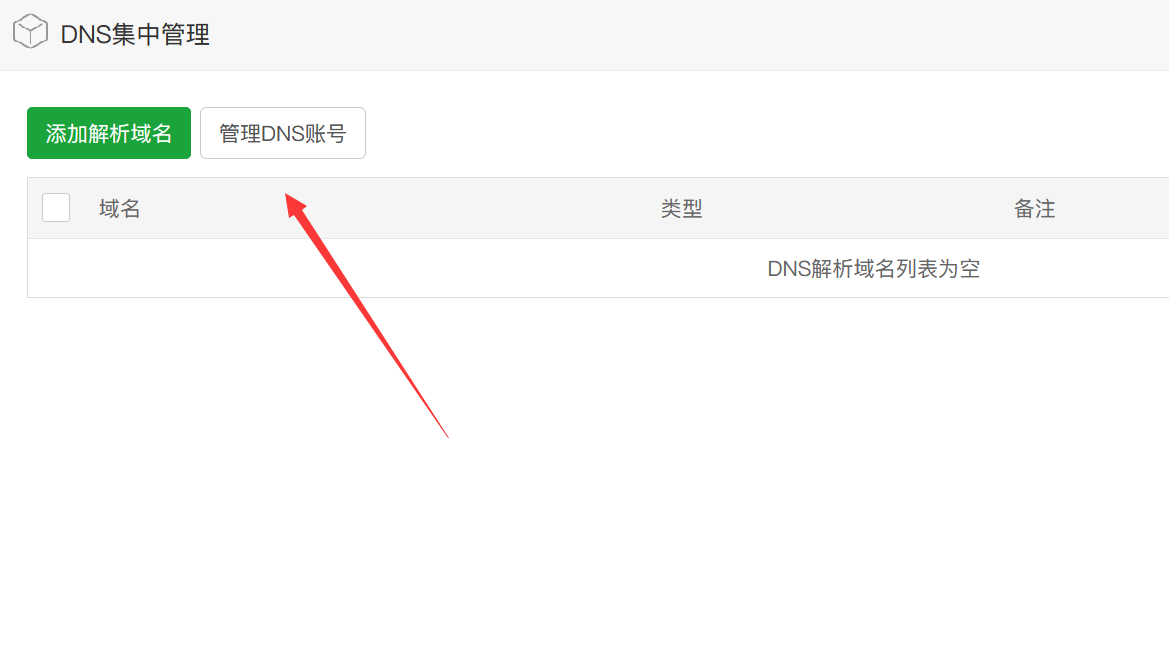
5.添加DNS验证
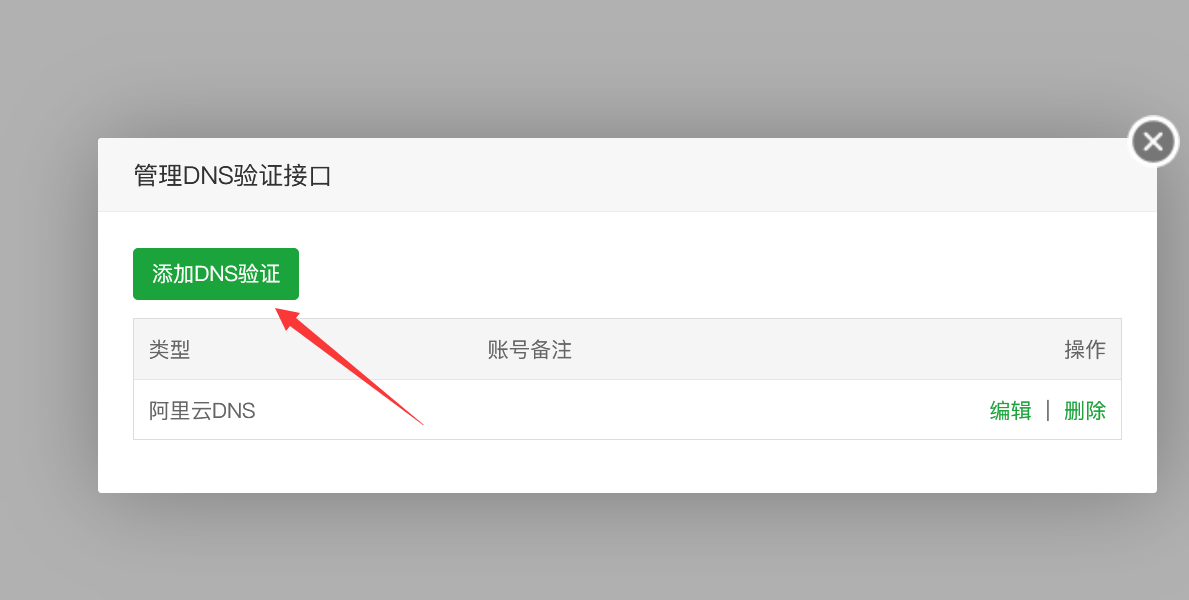
6.选择CloudFlare,并输入CloudFlare的登陆邮箱和api KEY。(api KEY看下面第二步申请)
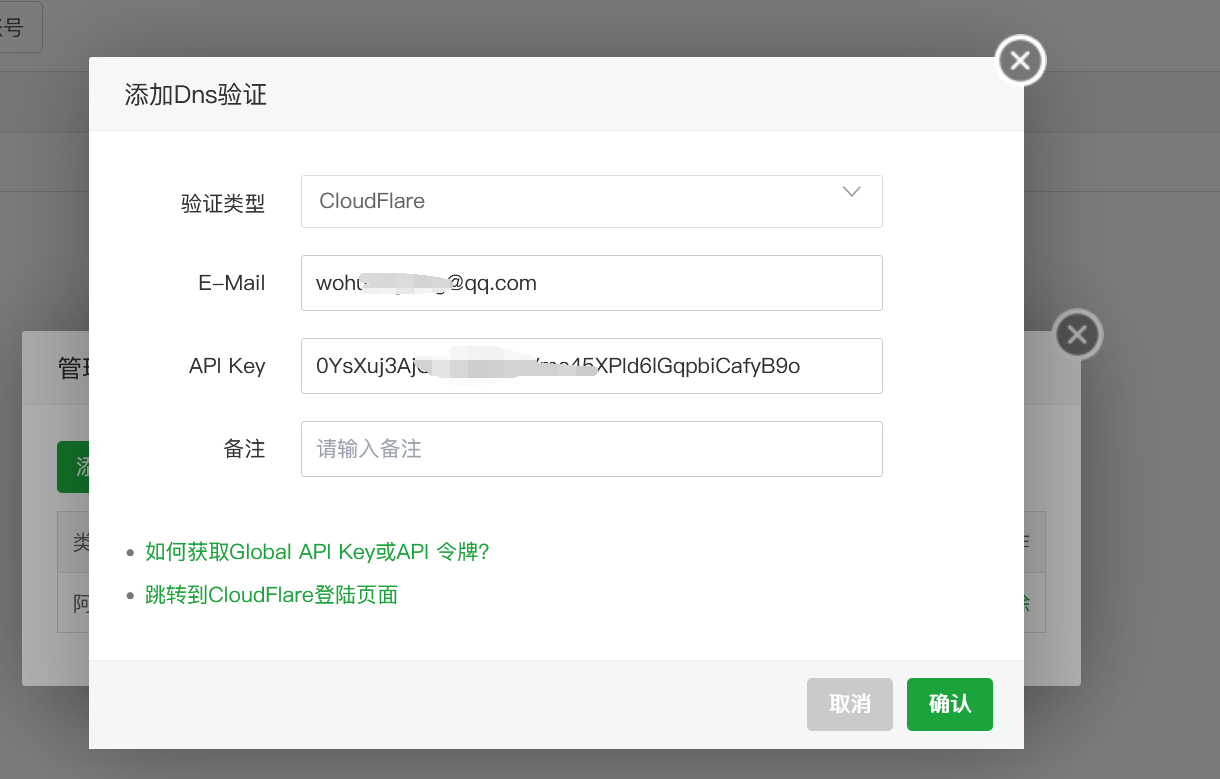
7.添加域名解析
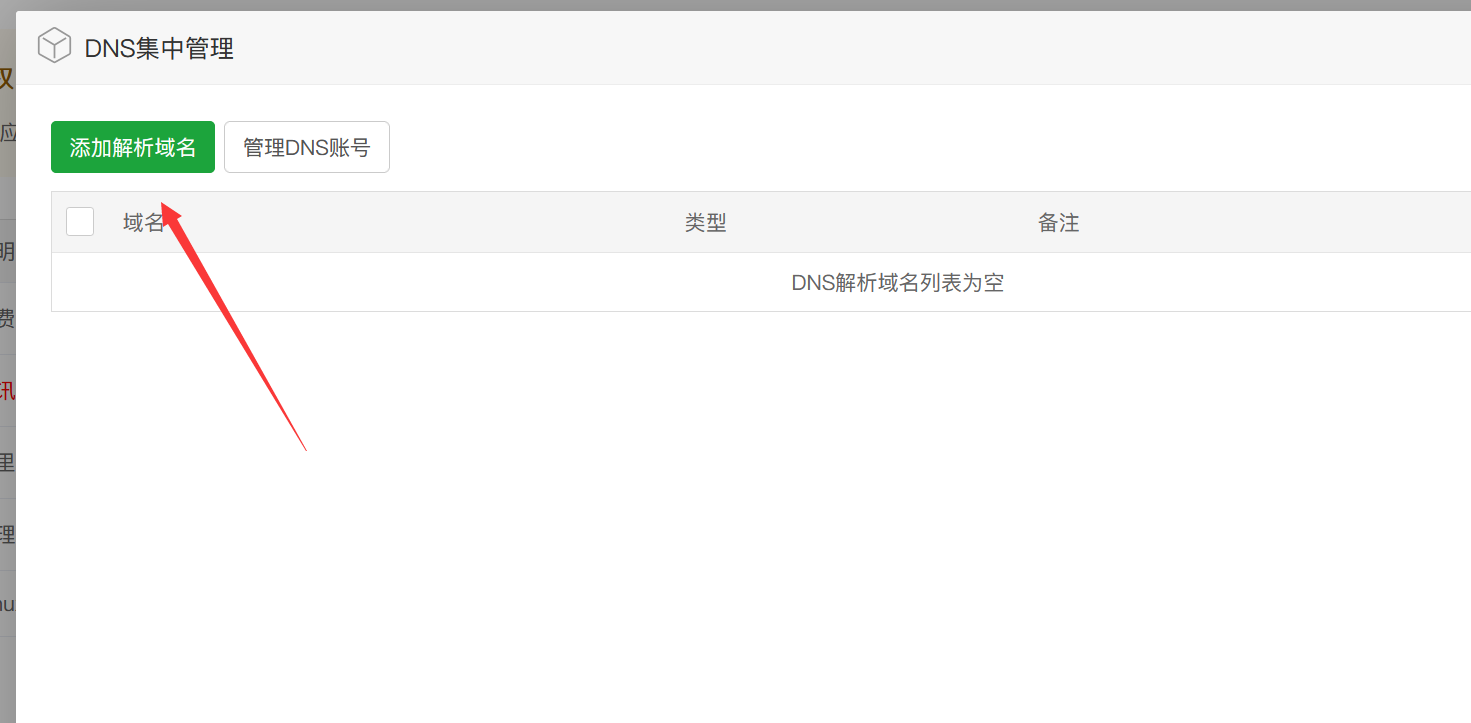
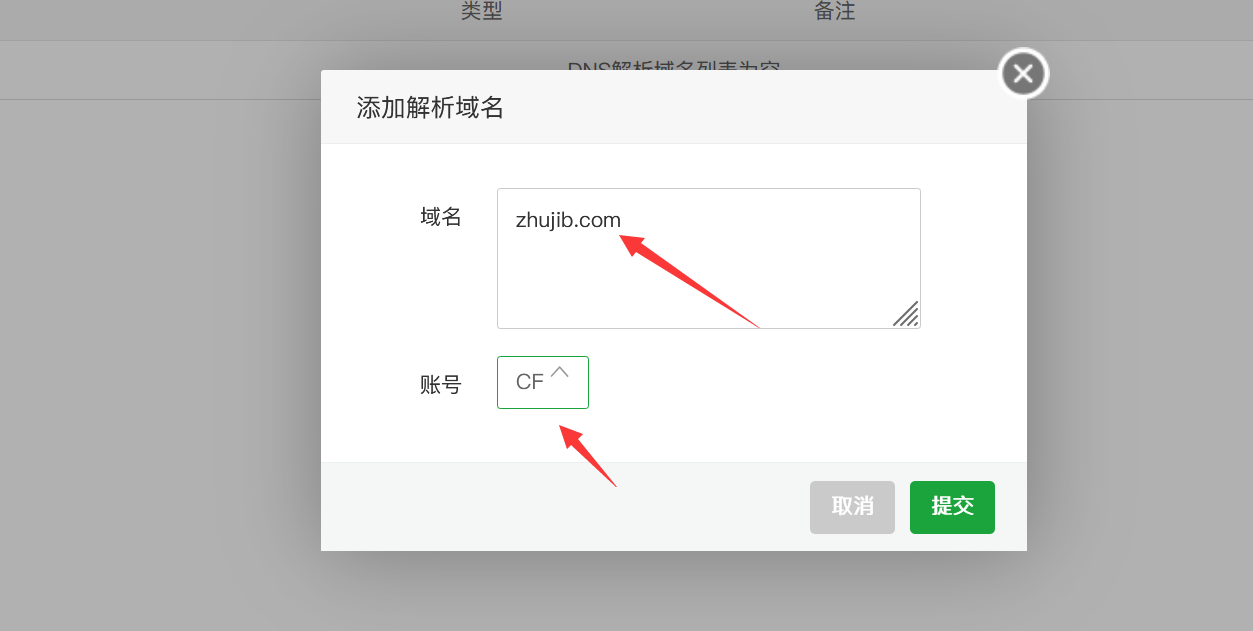
二、申请CloudFlare api KEY
1、登录到CloudFlare后台
https://dash.cloudflare.com/login
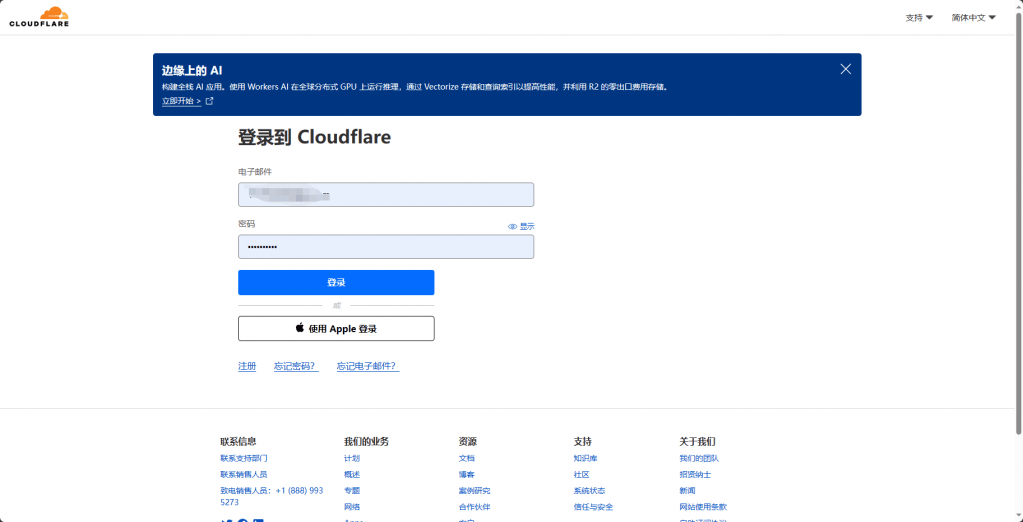
2、找到右上角的个人资料
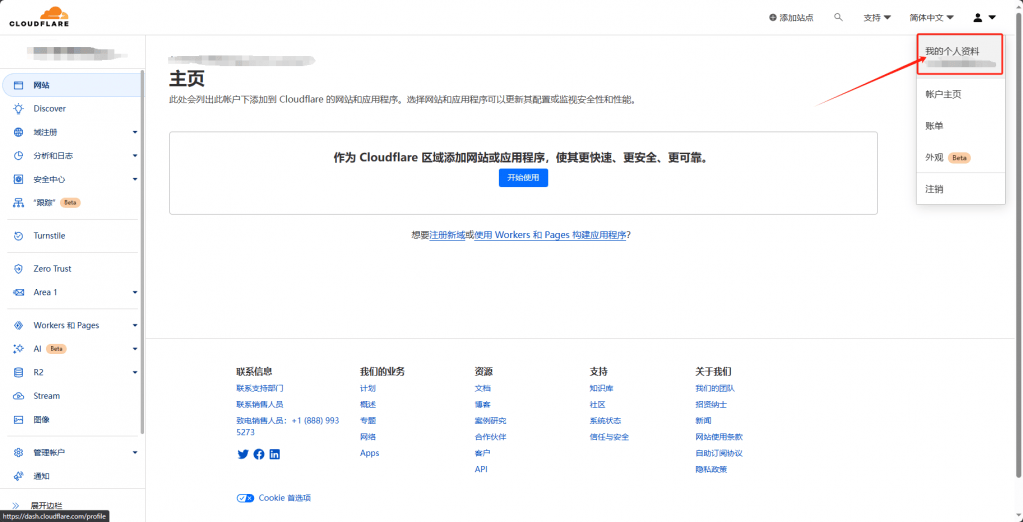
3、找到API令牌
这里,我们可以选择使用全局秘钥,或者单独创建一个DNS管理的密钥
图方便可以用全局秘钥(看第五步),为了安全可以创建DNS管理密钥(看第四步)
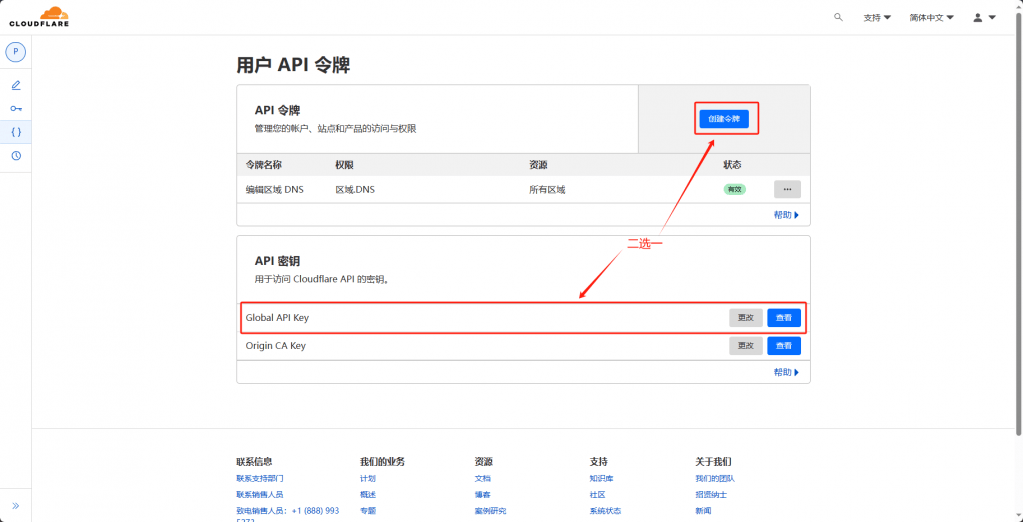
4、API令牌获取方式(两步)
4.1、创建DNSAPI令牌
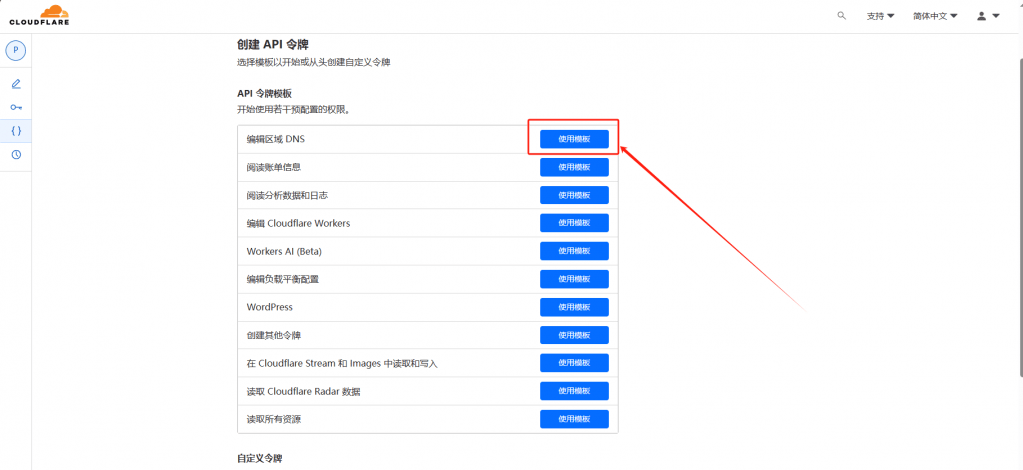
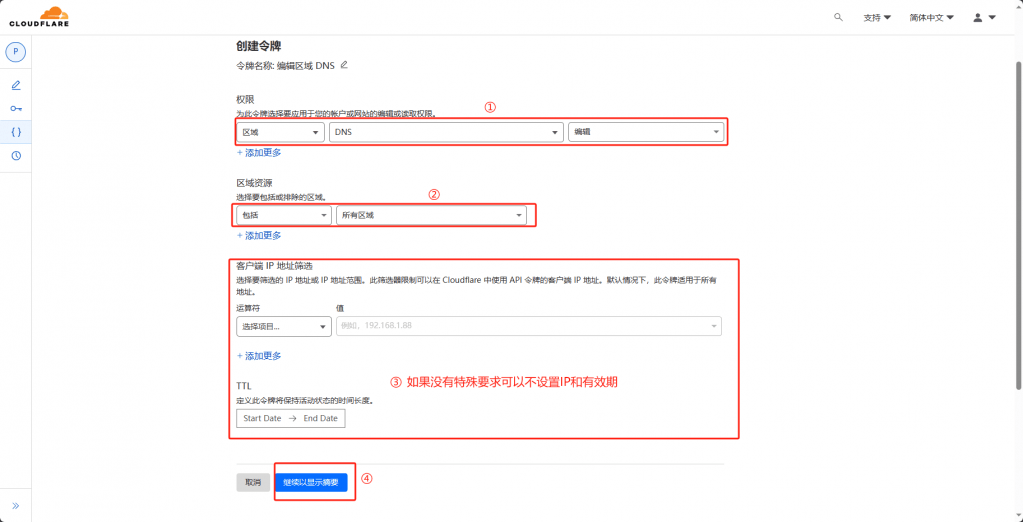
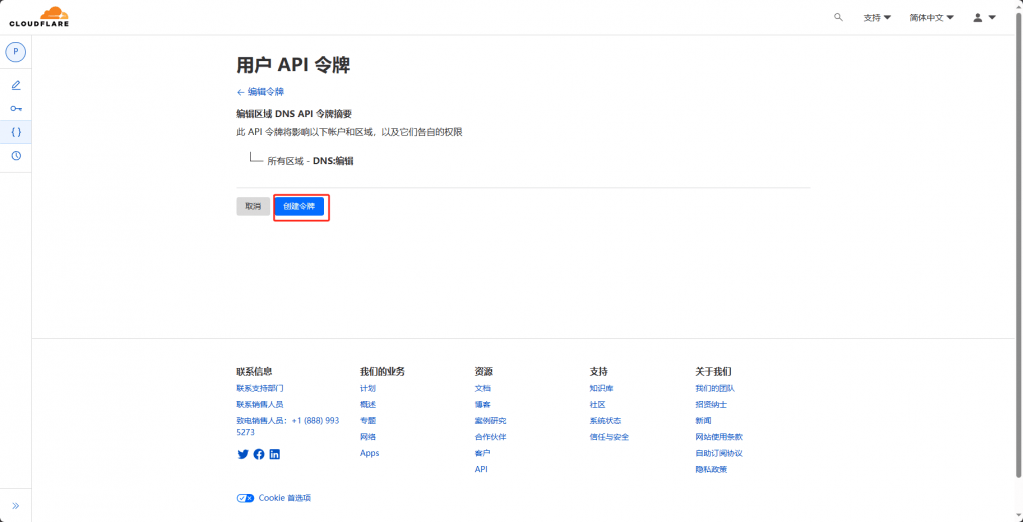
4.2、复制令牌
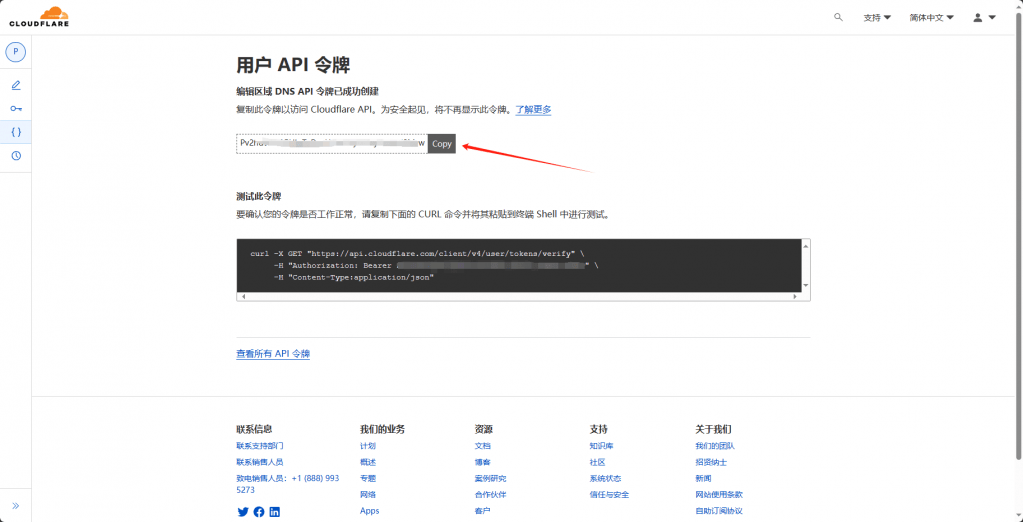
5、API秘钥方式
5.1、查看API令牌
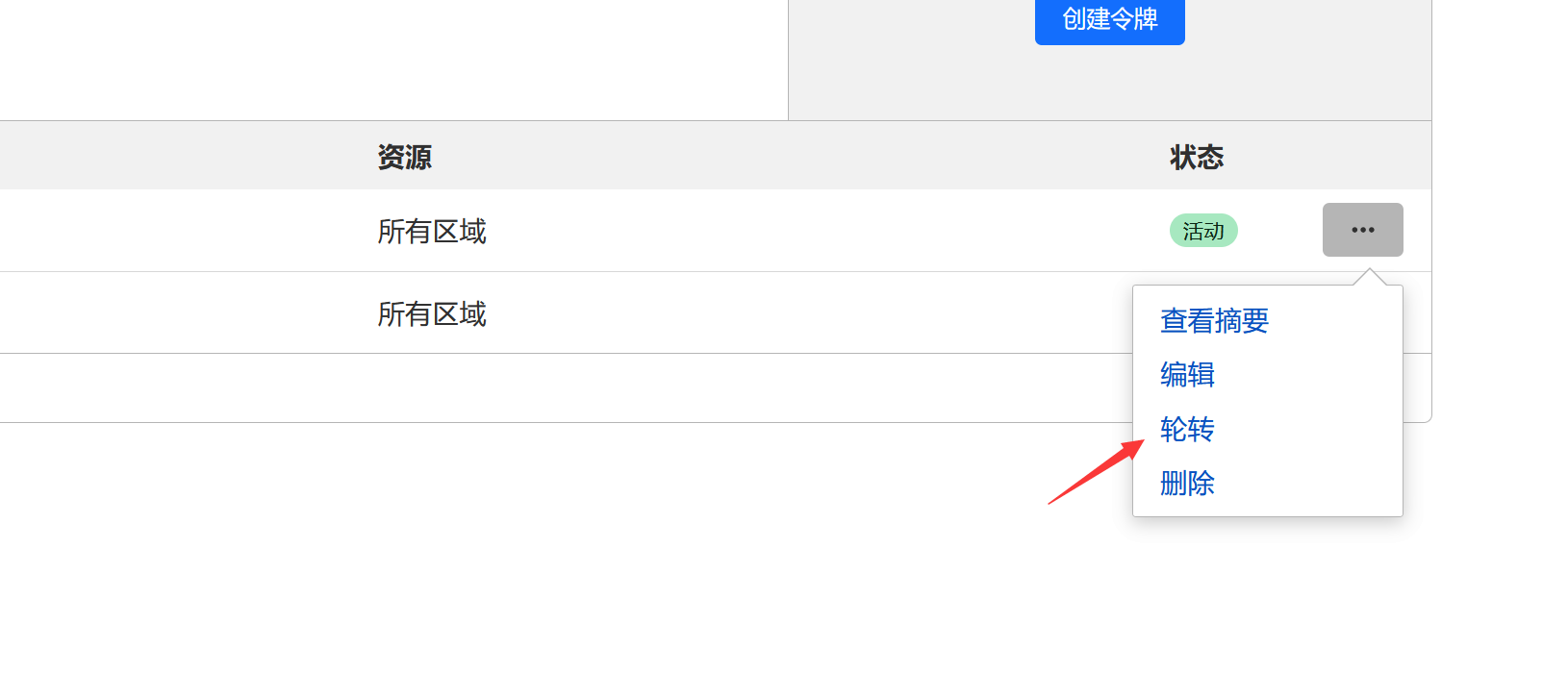
5.2、输入密码查看并复制